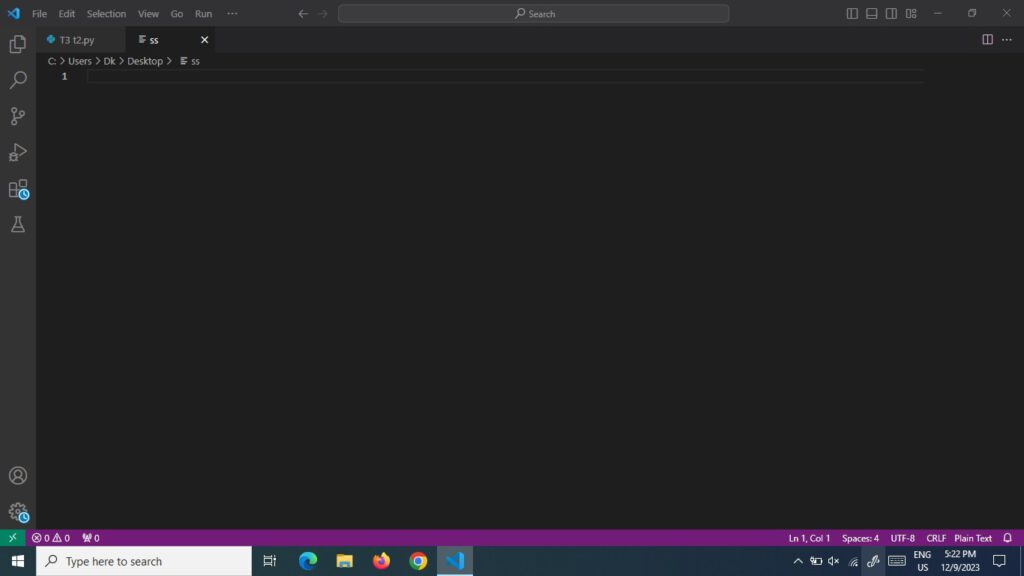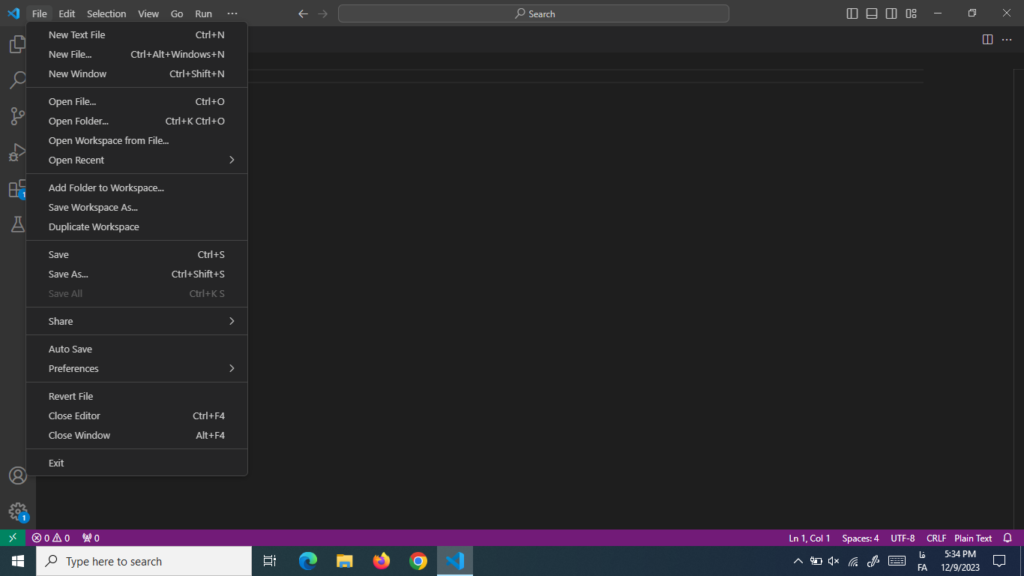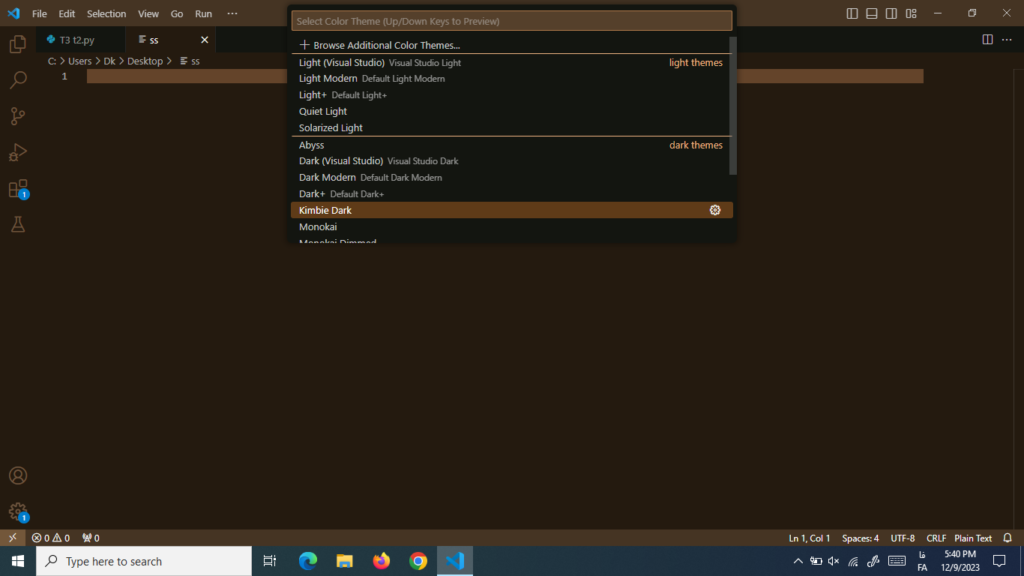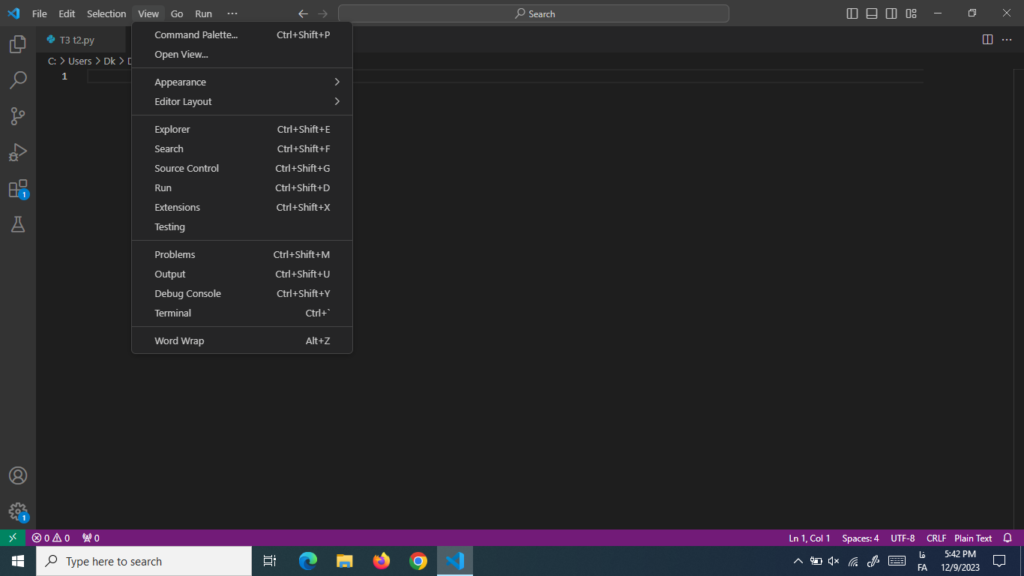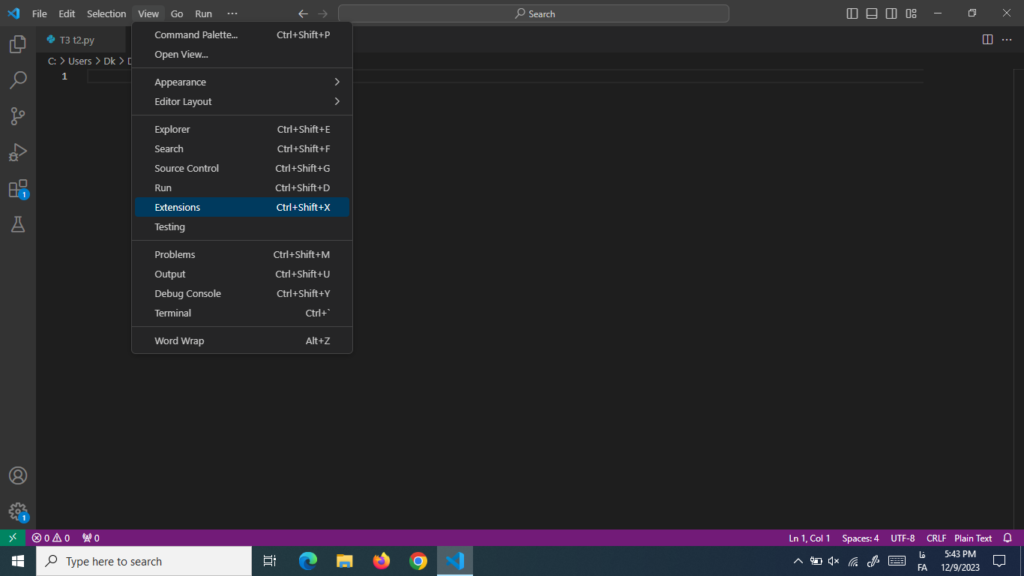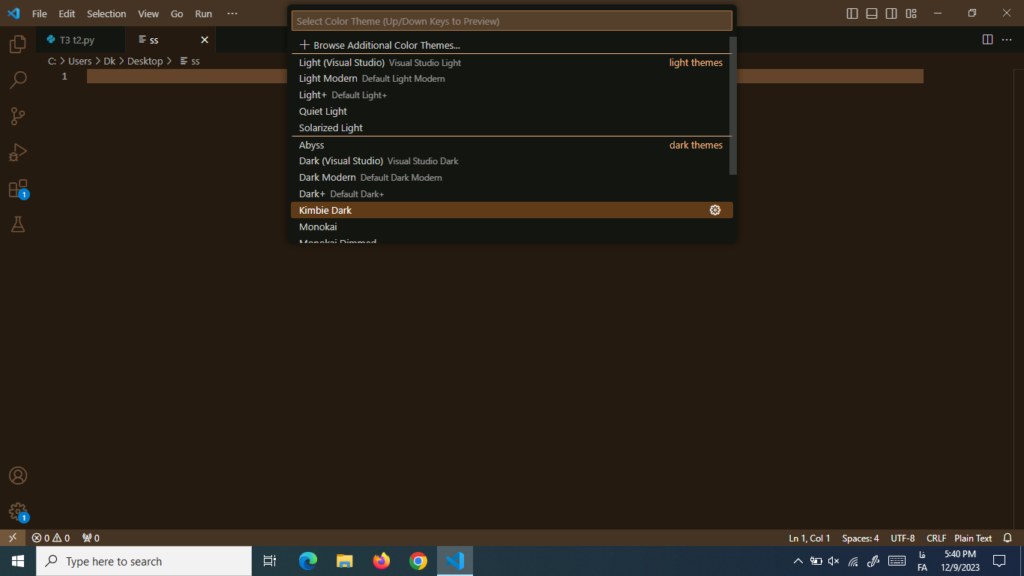در ویژوال استودیو کد (Visual Studio Code) ، میتوانید تم رنگی را به چند روش عوض کنید:
1. استفاده از تمهای پیشفرض: این روش بسیار ساده است و تمهای پیشفرض ویژوال استودیو کد (Visual Studio Code) را فراهم میکند. شما میتوانید این تمها را از منوی تنظیمات انتخاب کرده و تغییر دهید. در ویژوال استودیو کد، تمهای پیشفرضی وجود دارند که میتوانید به راحتی از آنها استفاده کنید. برای تغییر تم رنگی به مسیر زیر بروید:
باز کردن ویژوال استودیو کد.
انتخاب “File” (فایل) در نوار منو.
انتخاب “Preferences” (ترجیحات) یا “Settings” (تنظیمات) (بر اساس سیستم عامل شما).
“Color Theme” (تم رنگی) در لیست گزینهها.
انتخاب تم مورد نظر از لیست.
برای روش دوم میتوان به روش زیر اشاره کرد:
2. نصب تمهای جدید: اگر میخواهید تم خاصی را نصب کنید که در لیست تمهای پیشفرض وجود ندارد، میتوانید از بازار تم ویژوال استودیو کد تم جدیدی را پیدا و نصب کنید. برای این کار، به مسیر زیر بروید:
باز کردن ویژوال استودیو کد.
انتخاب “View” (نما) در نوار منو.
انتخاب “Extensions” (افزونهها) یا “Extensions and Updates” (افزونهها و بهروزرسانیها).
در پنجره باز شده، در بخش “Search for Extensions” (جستجو برای افزونهها)، نام تم مورد نظر را جستجو کنید و آن را نصب کنید.
پس از نصب، به قسمت “Color Theme” (تم رنگی) بروید و تم جدید را انتخاب کنید.
با این توضیحات، شما باید بتوانید به راحتی تم رنگی ویژوال استودیو کد را به دلخواه خود تغییر دهید. این امکان به شما کمک میکند تا محیط توسعه خود را با ترکیب رنگها و استایلهای مورد علاقهتان شخصیسازی کنید.